
FreeCADの使い方 〜モデルが作れるようになるまで〜
◼️概要
この記事では、無料で使える「FreeCAD」の概要やモデルの作り方を解説します。
「これからFreeCADを使ってみたい」という人には打ってつけだと思いますので、ご覧いただけると幸いです。
※最初は"CADとは何か”について簡単に説明しています。作業手順が知りたい方は「■使い方解説」まで飛ばしてください。
※追記
本記事の内容に加え、アセンブリから図面化までまとめた動画を公開しました。
https://youtu.be/pnJq2Hp-Tso
◼️CADについて
“CAD”とはComputer-Added Designの略であり、コンピュータを用いて設計することやコンピュータによる設計支援ツールを指します。
今回解説する「FreeCAD」はCADソフト(=設計支援ツール)の一つで、無料で使用することができます。(他にも「Solid Works」という有名なCADソフトがありますが、こちらは有料です。)
◼️具体的にFreeCADで何が出来るの?
FreeCADを用いることで、寸法を指定して部品の3次元モデルを作成できます。
設計した3次元モデルは図面化やアセンブリ(モデル同士を組み合わせること)できます。
◼️使い方解説
ここからは下の部品を例として3次元モデルの作成手順を解説したいと思います。
モデル作成は次の流れで進んで行きますので、最初に覚えておくと良いです。
スケッチの作成
モデル化
モデルの微調整
※以降は普段私が行っている手順です。もっと効率的な手順等あれば、コメントいただけると幸いです。
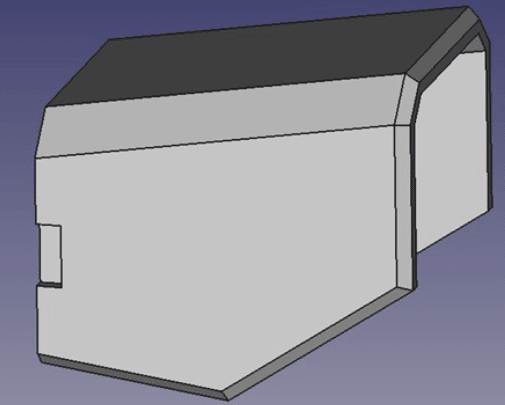
1. スケッチの作成
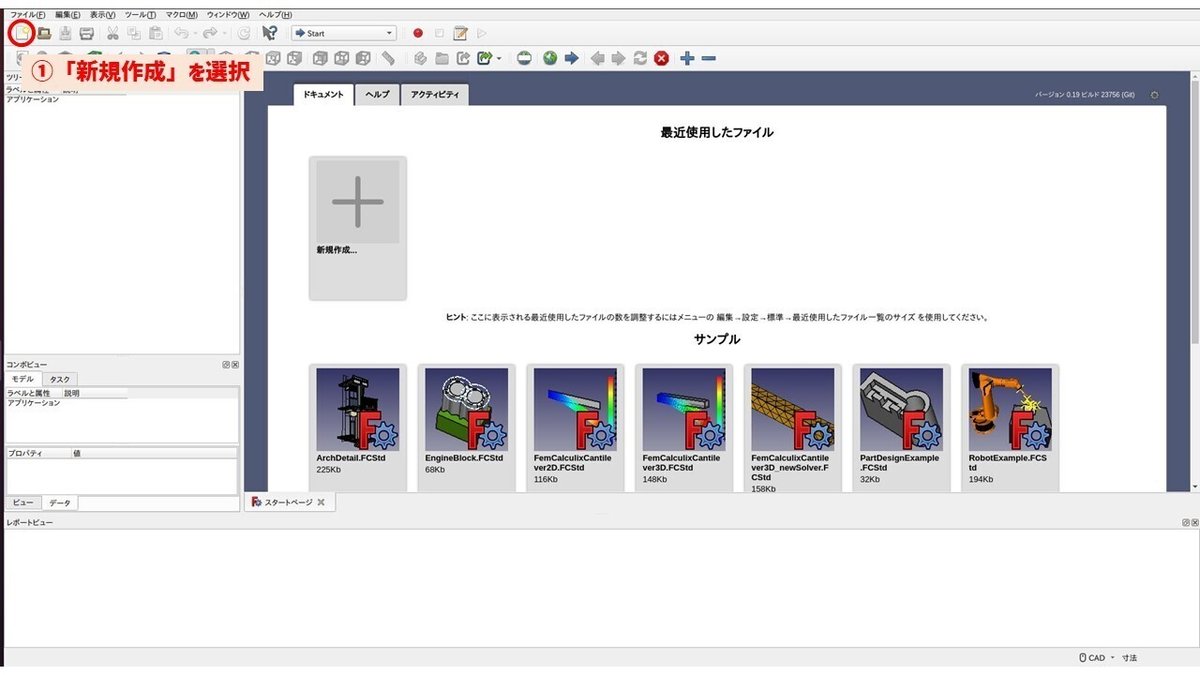
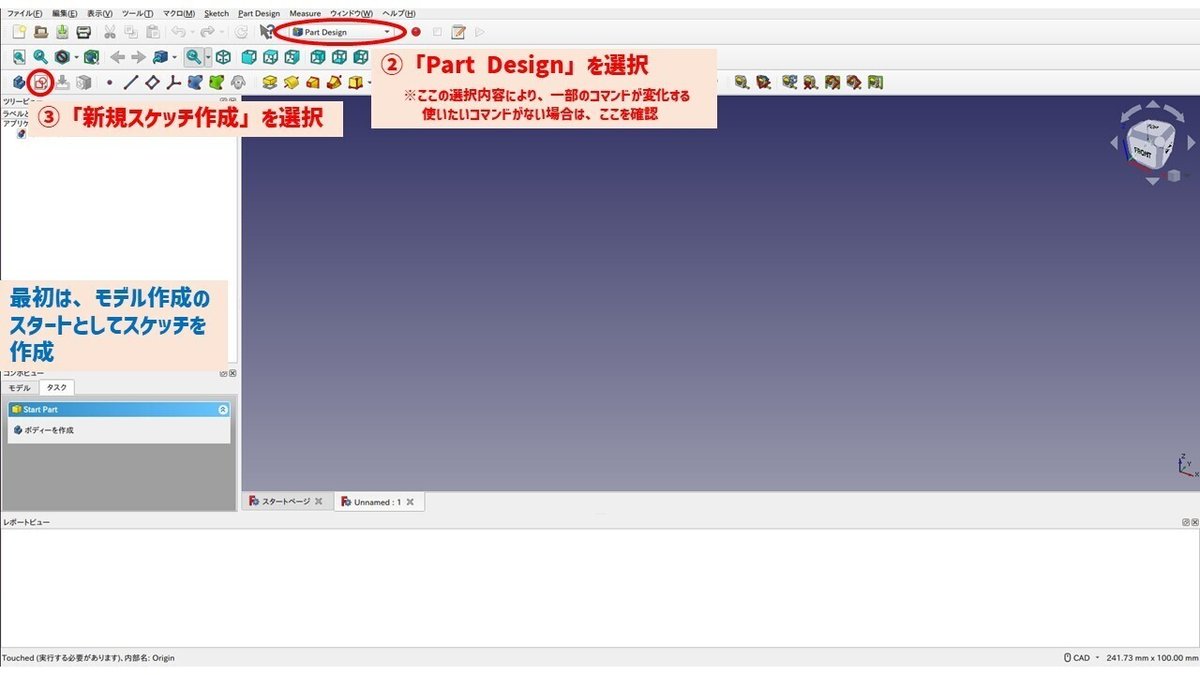
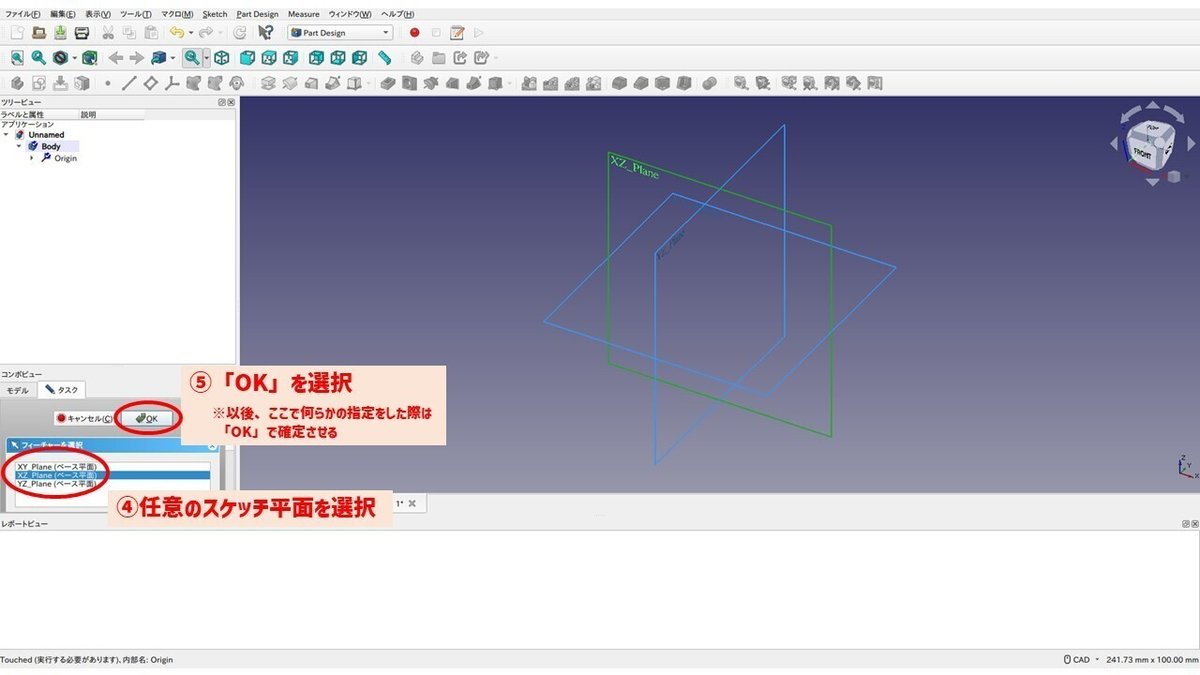
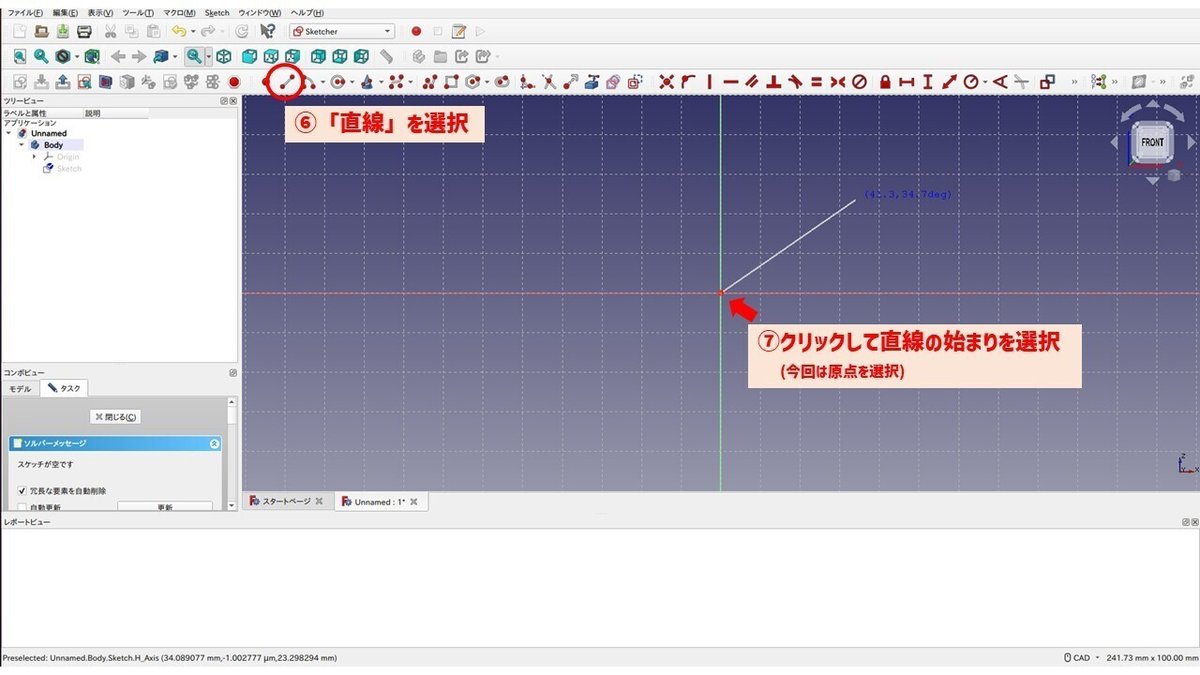
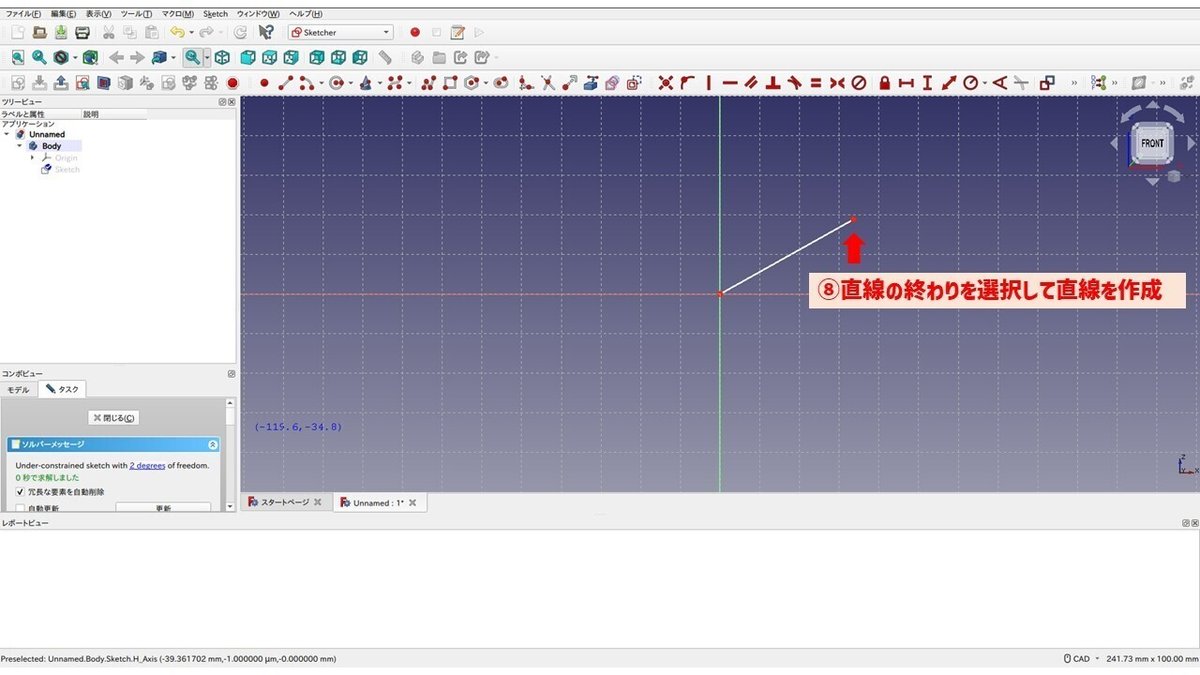
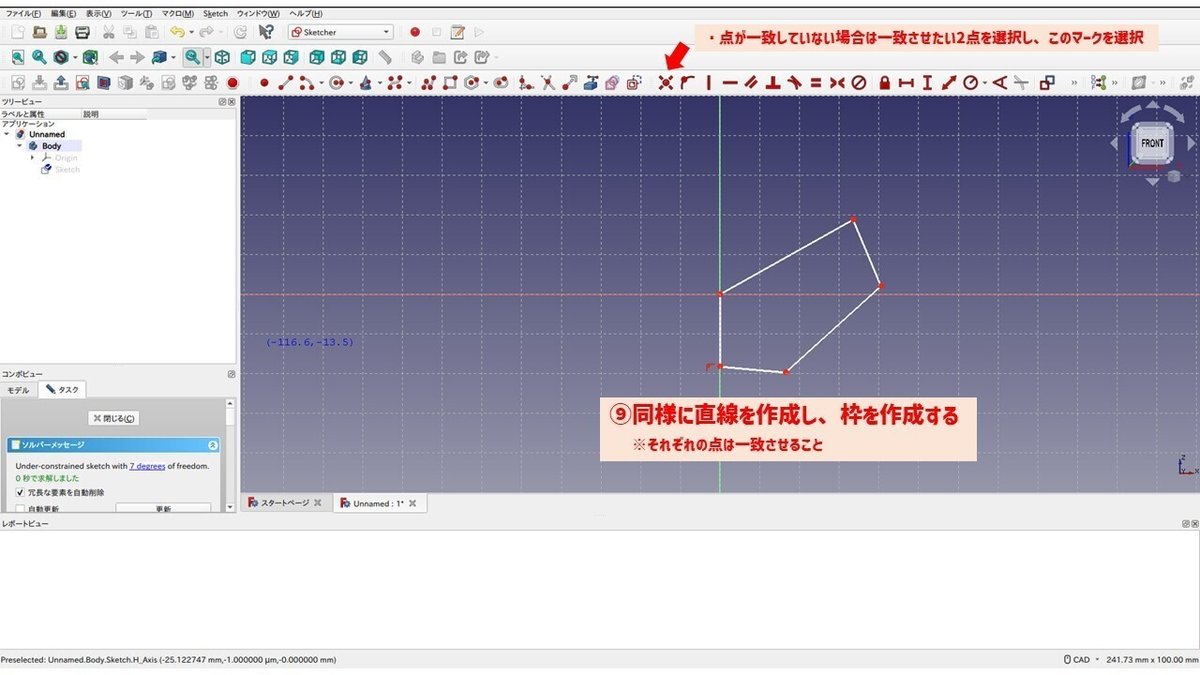
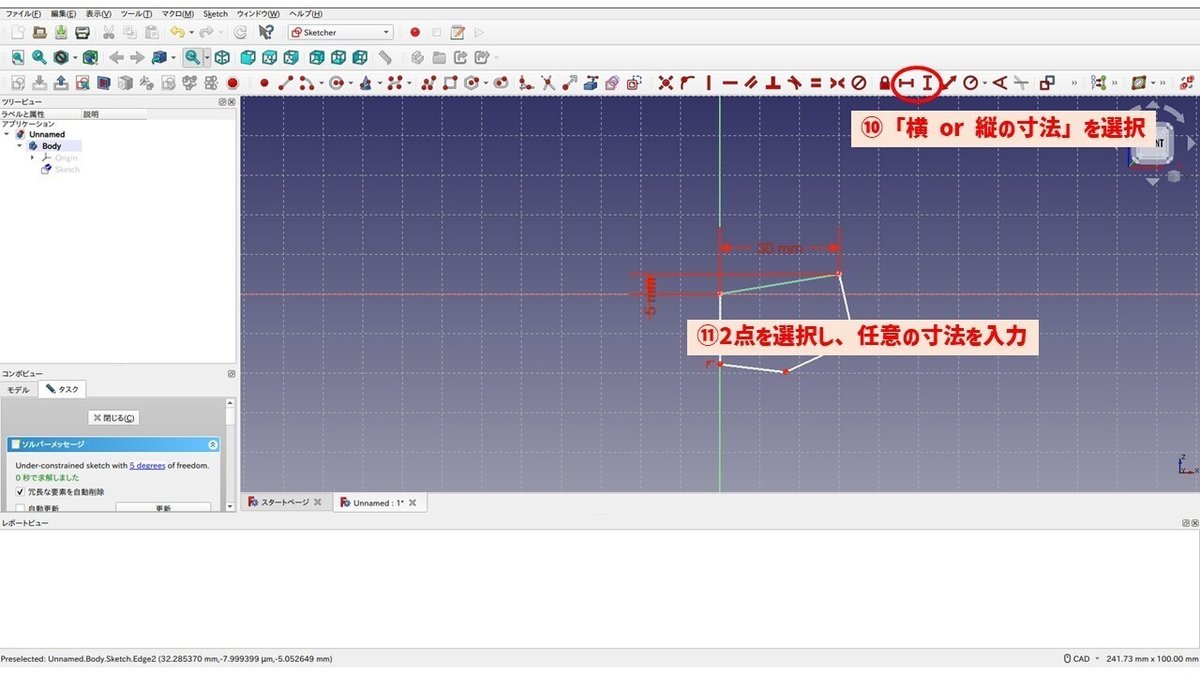
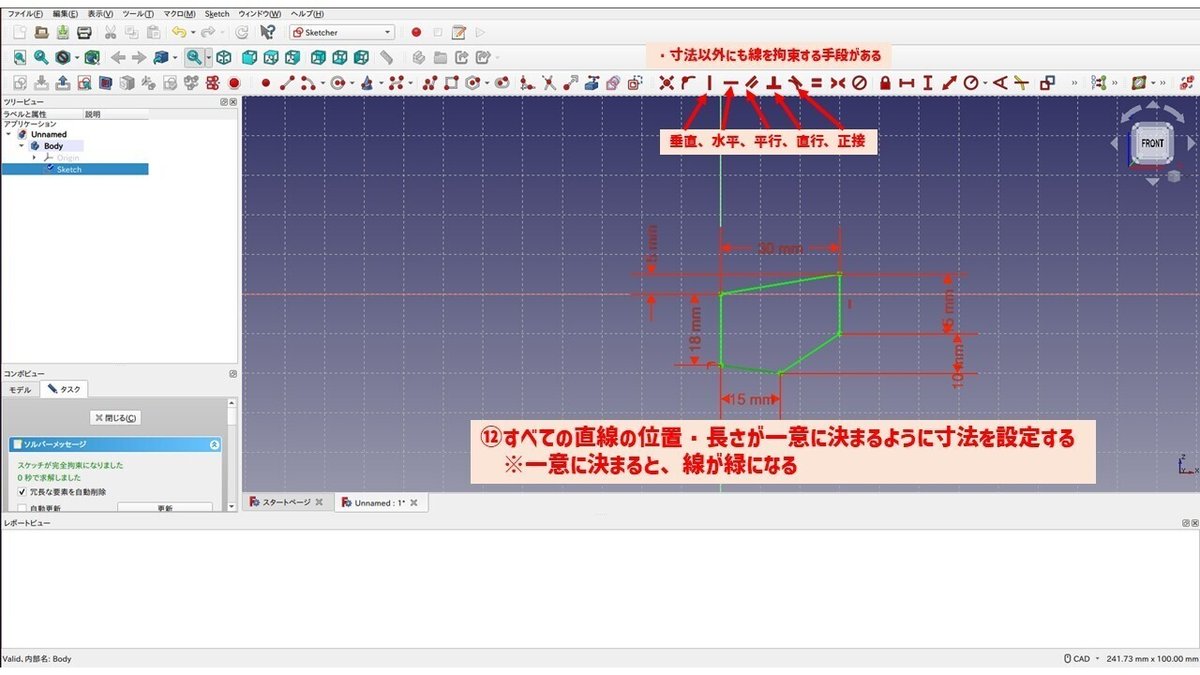
2. モデル化
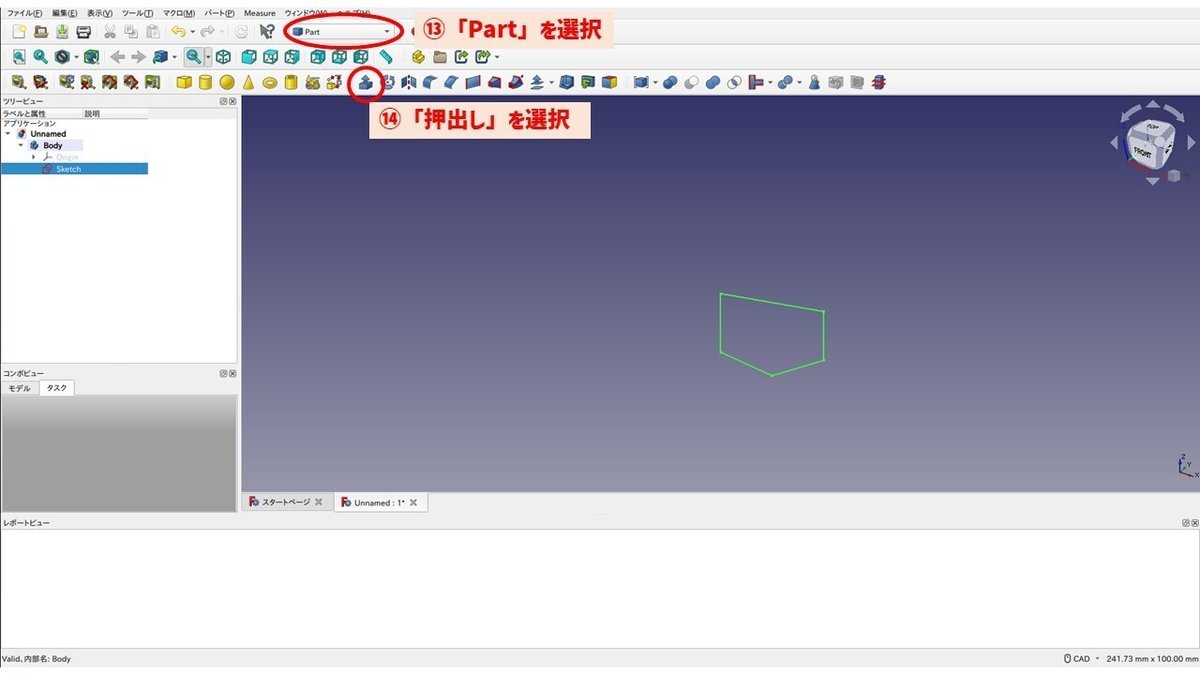
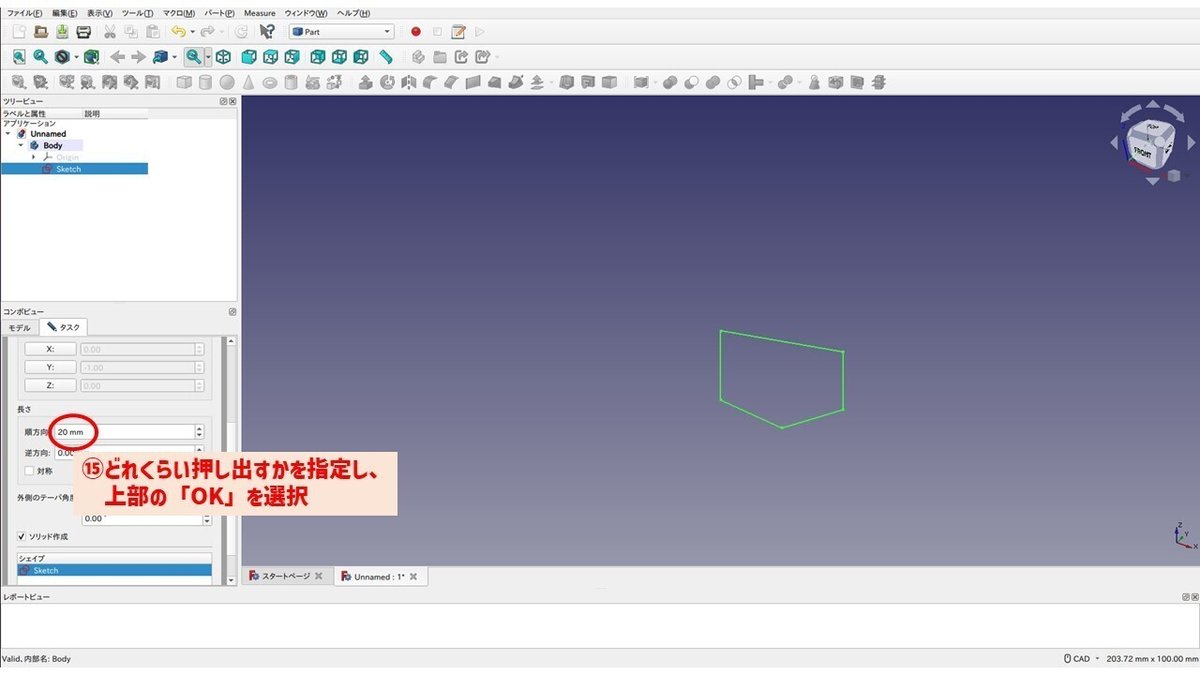
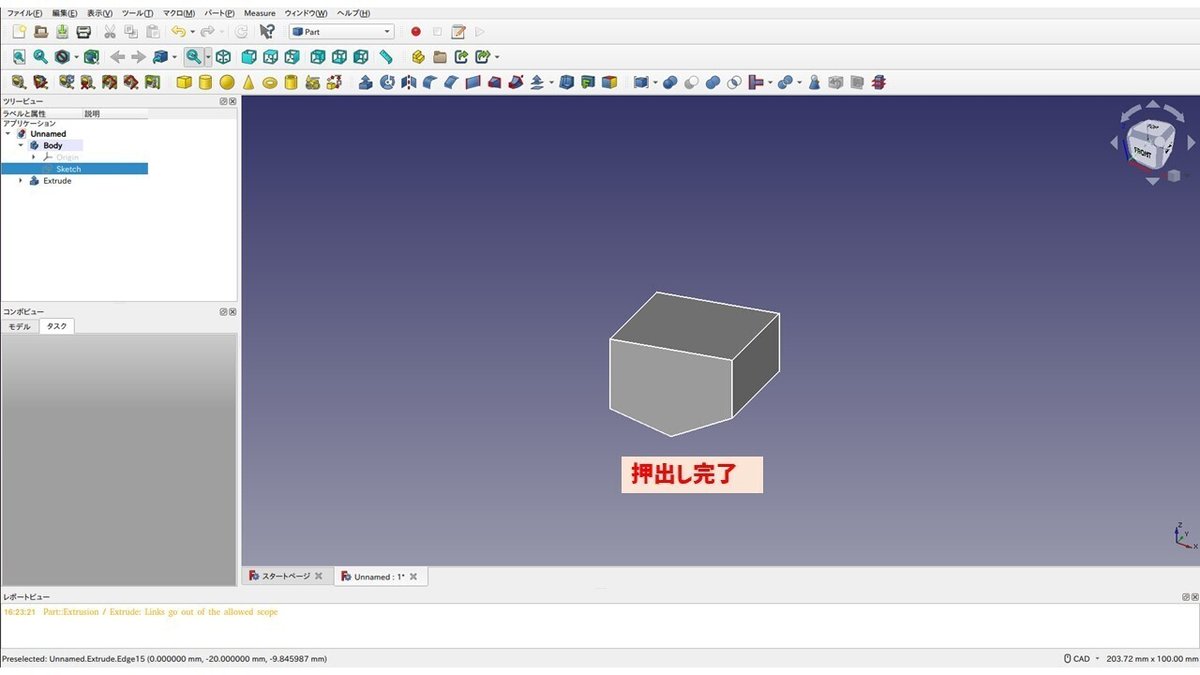
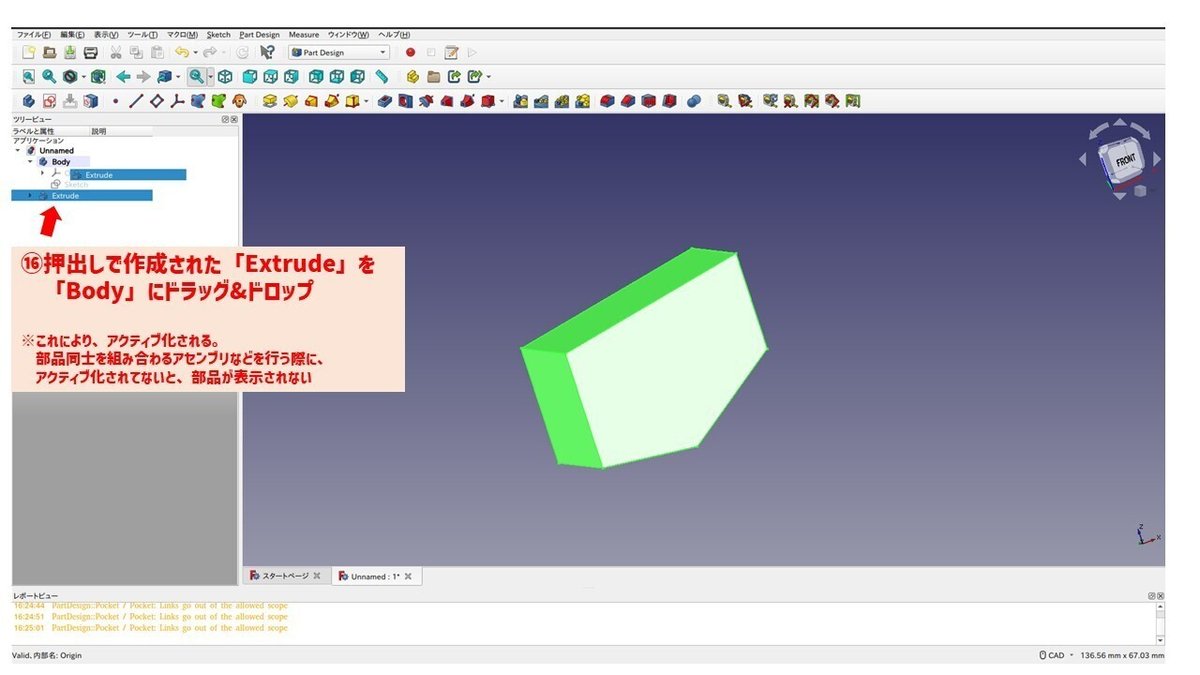
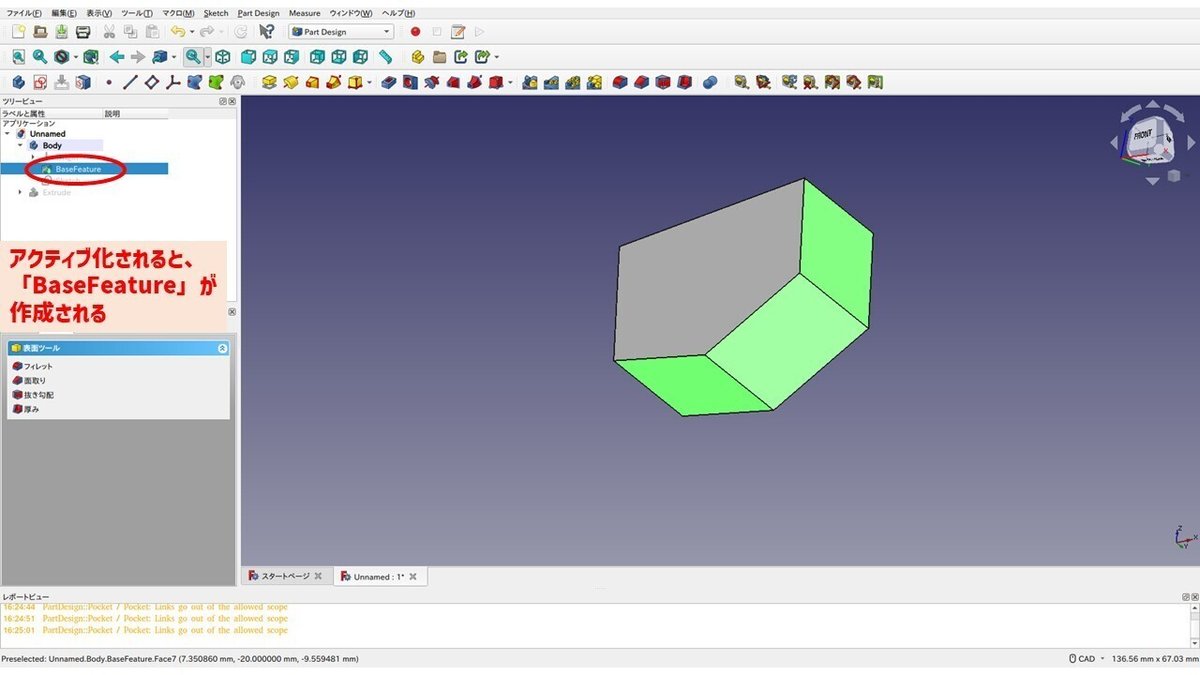
3. モデルの微調整
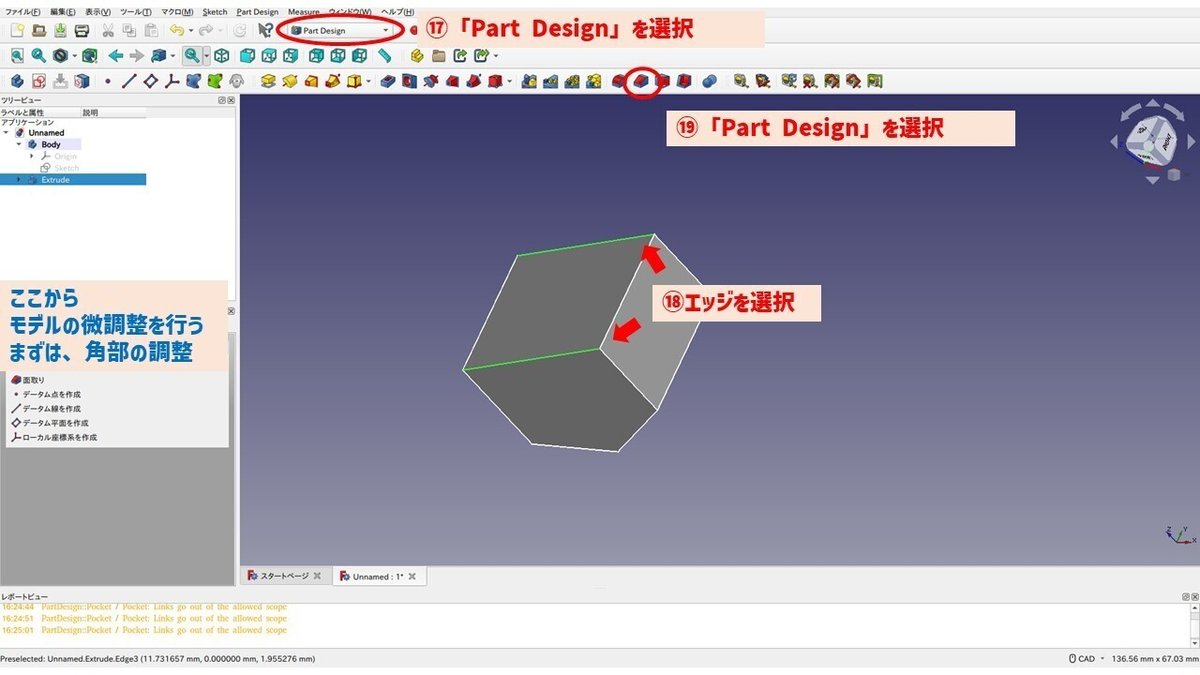
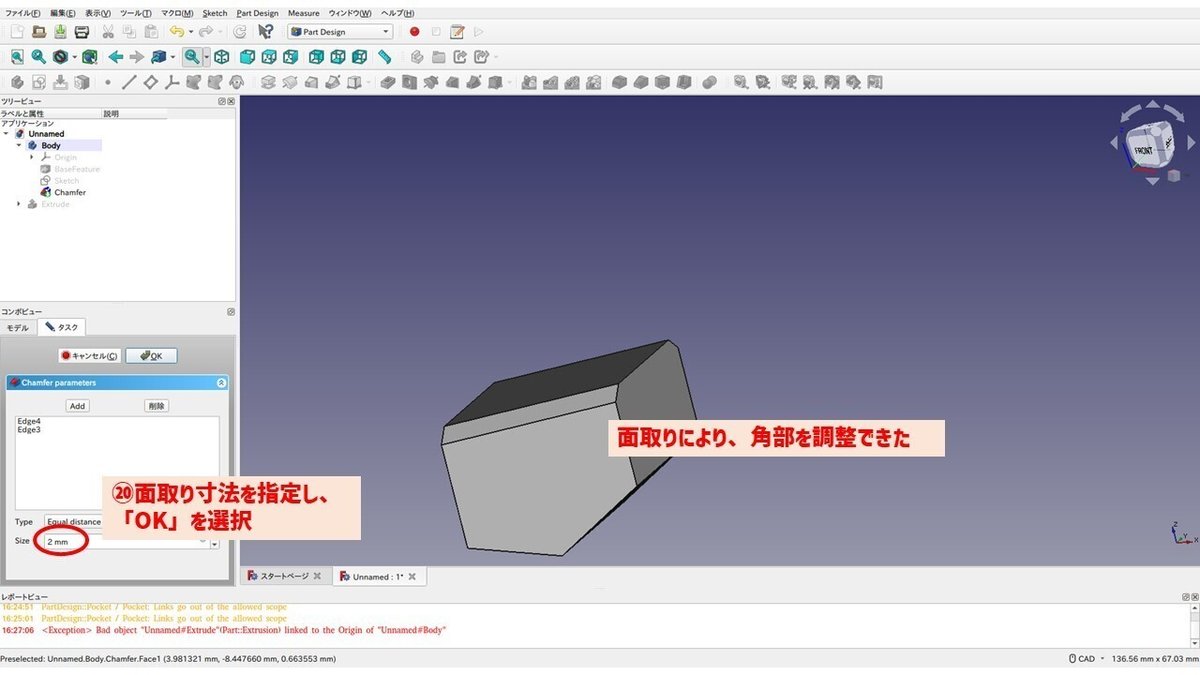
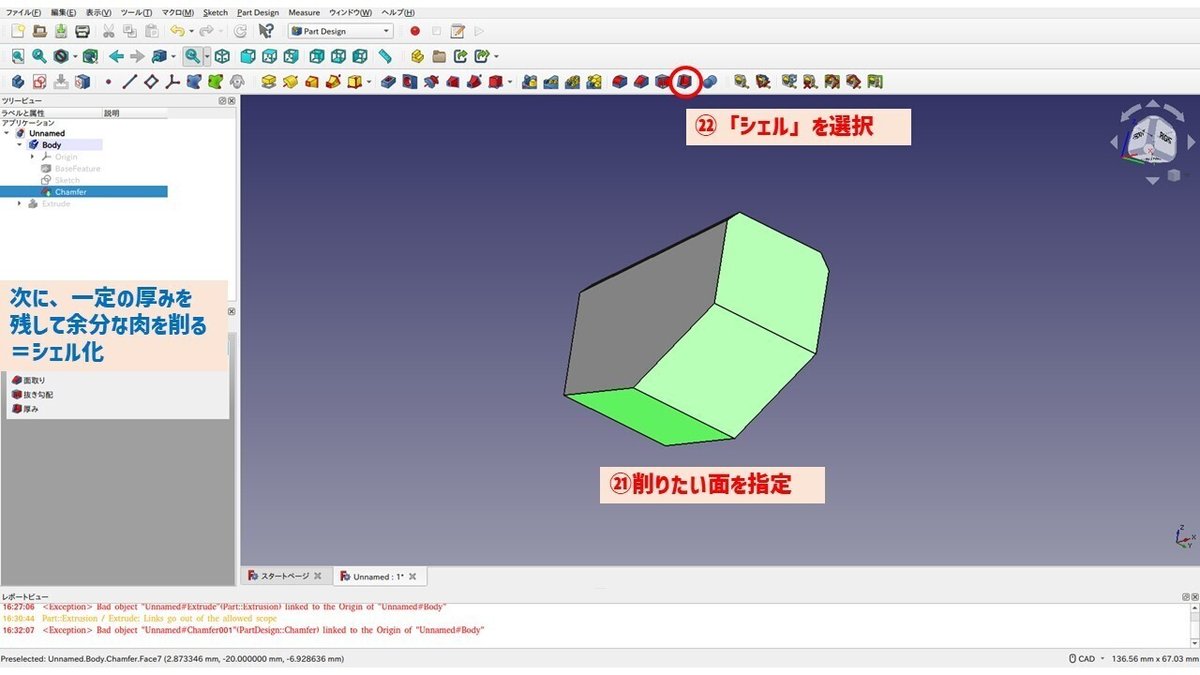
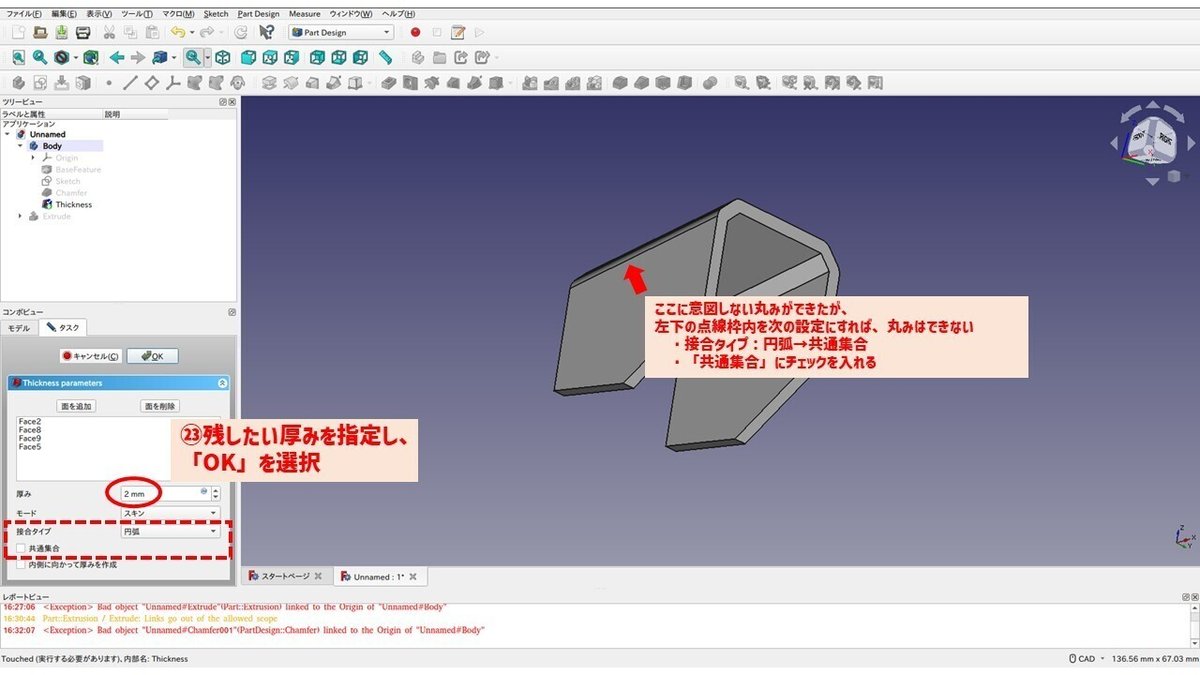
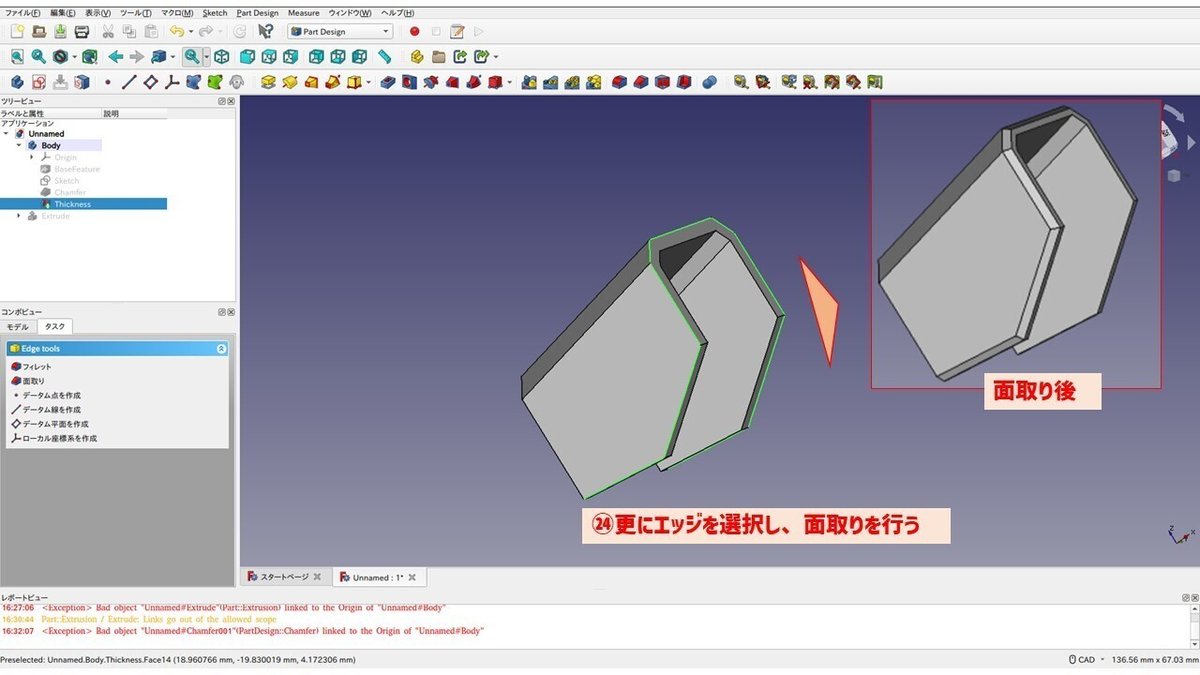
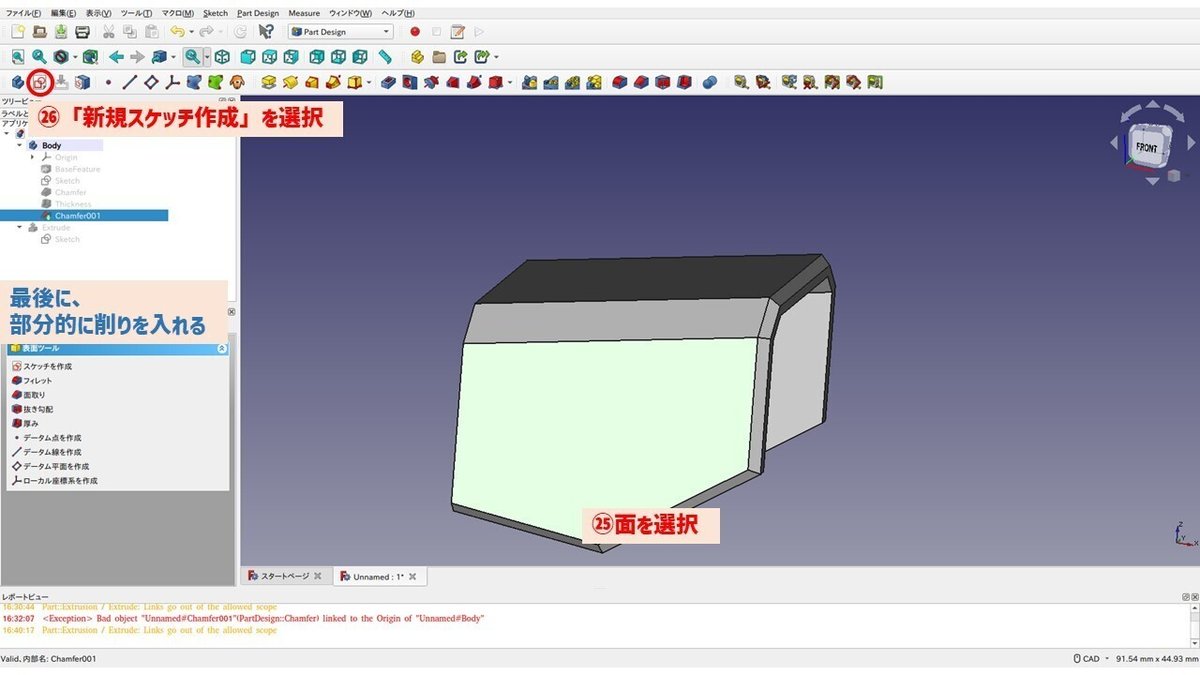
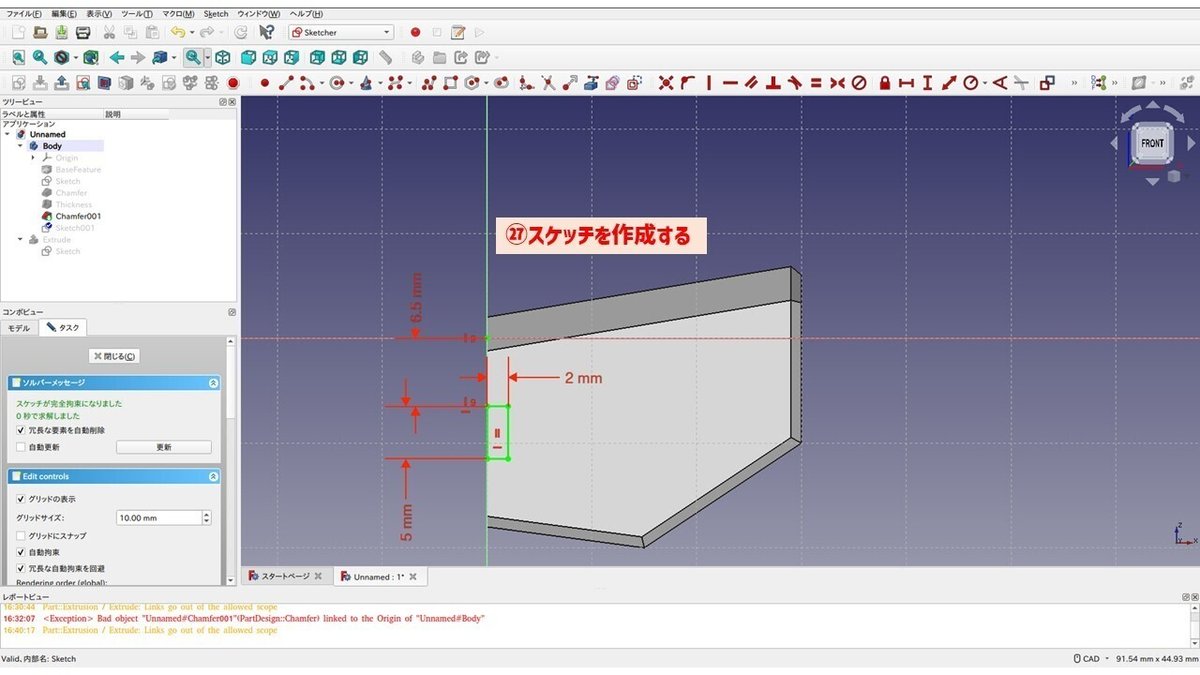

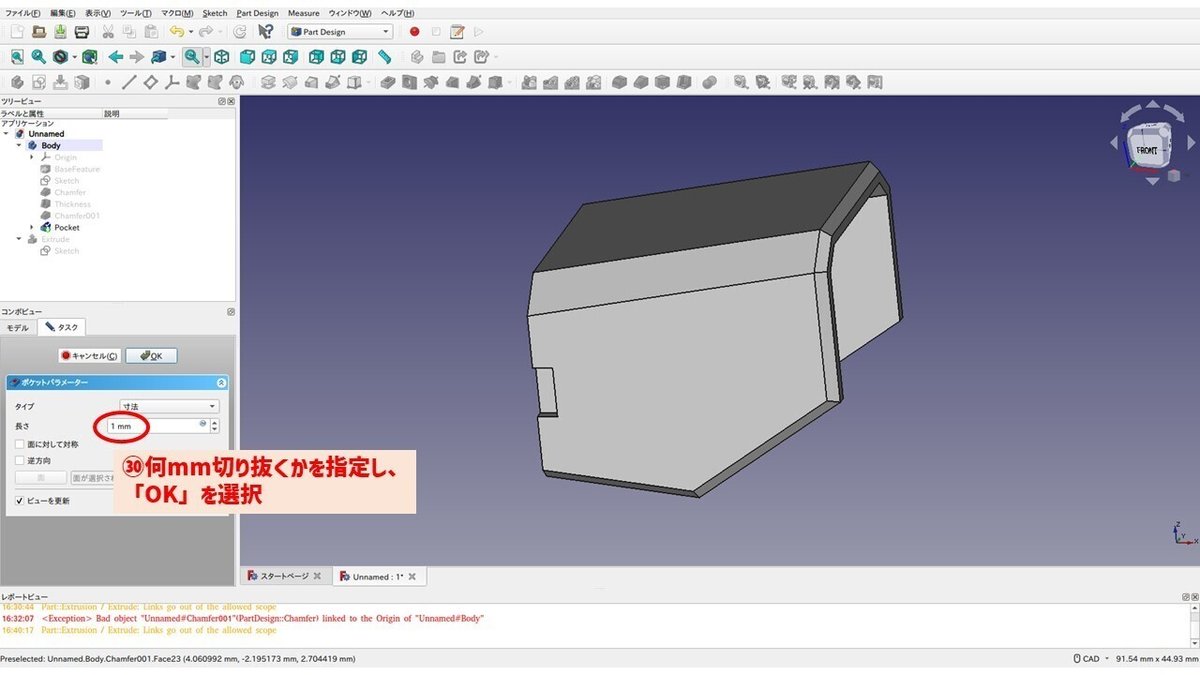

■最後に
いかがでしたでしょうか。
今回はFreeCADによるモデリングの方法について解説させていただきました。
私自身もまだFreeCADの機能について把握できていないところが多いですが、ここまでの内容でも色々と使い道はあると思います。
この後はアセンブリや図面化を行っていくのですが、そちらはまた別の機会に解説できればと思います。
ここまで読んでいただき、ありがとうございました。
次の記事でもよろしくお願いいたします。
この記事が気に入ったらサポートをしてみませんか?
